如何从VMware esxi7升级8|3种方式!
现在可以下载esxi 8.0版本,许多人可能会考虑将他们的esxi7升级8来安装新版本。让我们通过三种方式了解esxi升级8.0的不同方式。
如果你使用vSphere 7并且关注IT新闻,你可能听说过VMware发布了稳定的新版本vSphere 8.0。
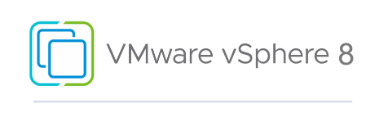
vSphere 8.0支持每个虚拟机可以运行8个vGPU,与vSphere 7 U3相比增加了两倍,让您可以运行更多、更强大的虚拟机,并更快地执行任务。此外,还有更多新品vSphere 8 功能:
那么,您是否需要立即从vSphere 7升级到vSphere 8?这取决于您的需求。但为了避免发生意外,提前做好esxi7升级8.0和vCenter 8的准备总是必不可少的。接下来,本文将提供从vSphere 7升级到vSphere 8的3种方式,并回答一些常见问题。
在开始升级到vSphere 8之前,您应该对vSphere环境执行一些维护和管理活动。
通过傲梅企业备份旗舰版可以批量备份由vCenter管理的虚拟机:
傲梅企业备份旗舰版是一款不需要代理的VM备份软件,支持付费和免费版本的VMware ESXi。它还允许您批量备份由vCenter Server管理的多个虚拟机,并集中监控这些虚拟机的数据保护,让您摆脱繁重而费力的管理任务。
在将ESXi 7主机升级到ESXi 8之前,您应该首先检查ESXi8的安装要求,包括硬件、兼容性要求等。我将通过以下3种方式升级到ESXi 8:
注意:如果升级由vCenter Server管理的主机,您必须在升级ESXi主机之前更新vCenter Server。如果您没有按照正确的顺序升级您的环境,您可能会丢失数据并无法访问服务器。

你应该下载ESXi 8.0 ISO映像在将esxi7升级8之前。
1. 访问您的VMware ESXi Web客户端(ESXi 7.0),右键单击左侧清单中的“管理”并选择“进入维护模式”。
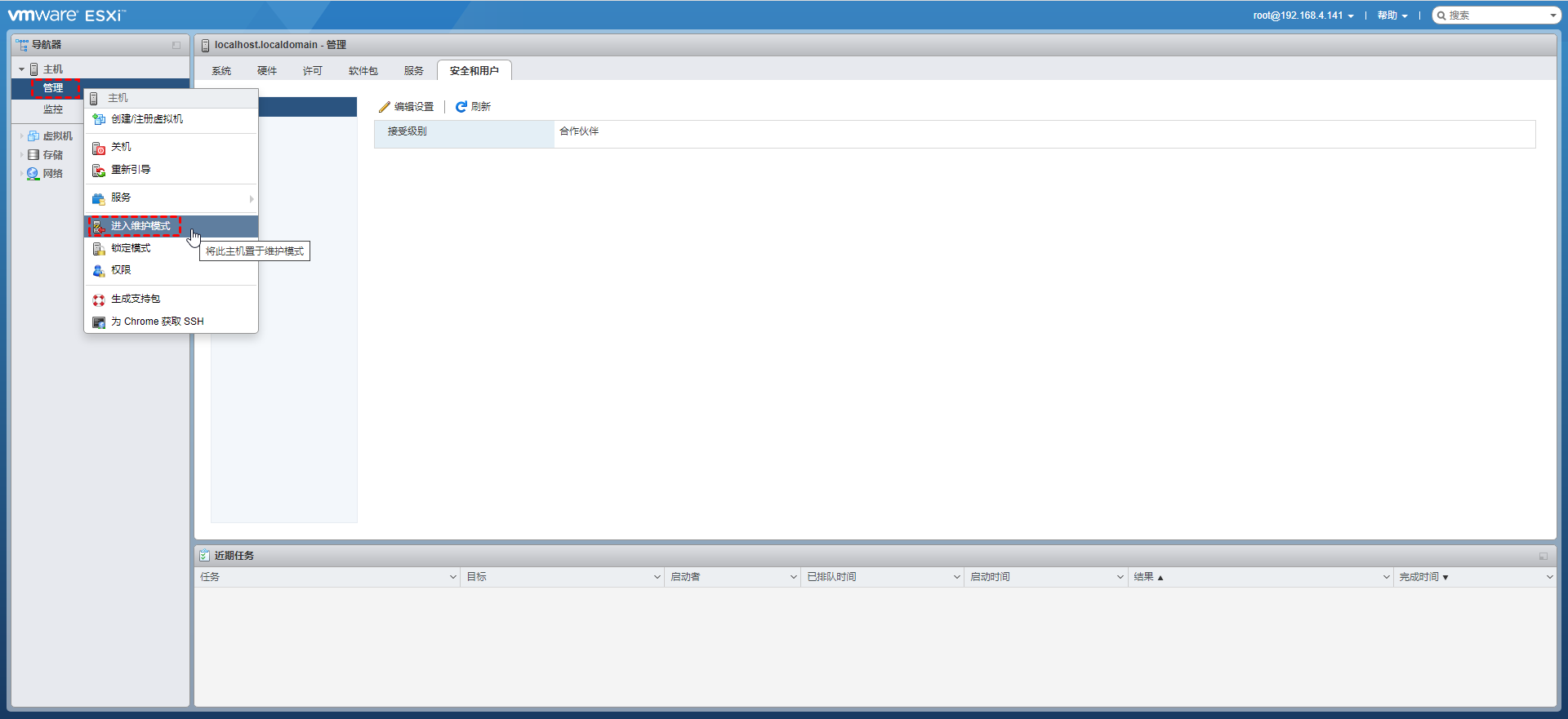
2. 您可以将ISO挂载到您的远程控制台,将引导配置为从ISO引导并重新启动您的服务器。开始ESXi 8.0引导,引导至安装程序/升级程序。然后按照菜单选择安装ESXI的磁盘。
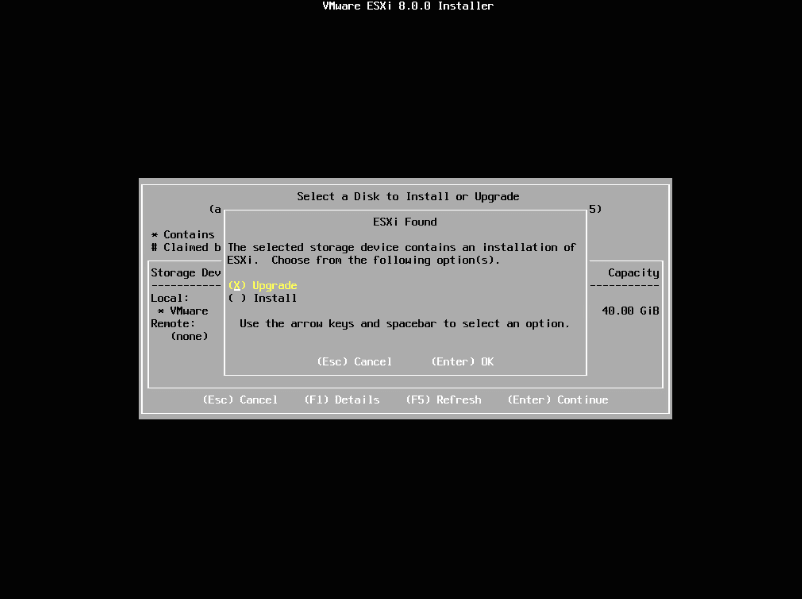
3. 升级过程成功完成后,安装程序会要求您移除安装介质,然后重新启动。
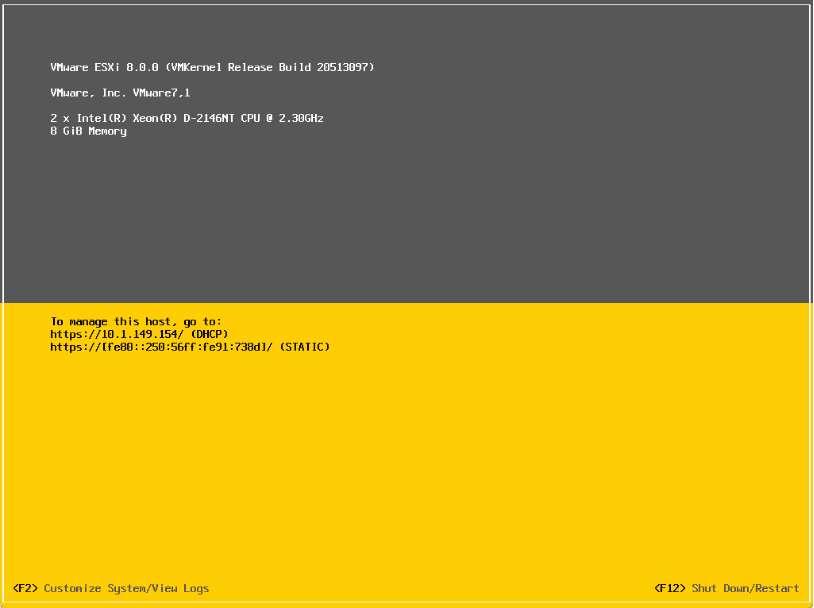
对于由vCenter在集群级别管理的主机中您可以使用vSphere Lifecycle Manager作为虚拟中心服务器。
1. 启动vSphere Client并登录到vCenter Server,然后导航到vSphereCluster的属性,单击“更新”选项卡。然后单击“映像”>“设置映像”。
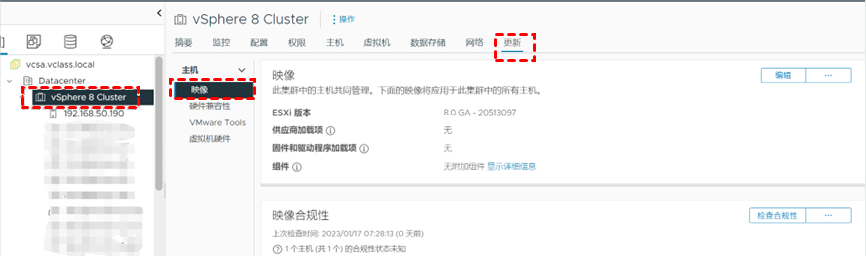
2. 从ESXi版本的下拉列表中选择ESXi 8.0版本。点击“保存”。
3. 确认继续完成映像设置。
4. 检查集群级别的合规性。我们需要修复主机。在这里,我单击“全部修复”按钮。
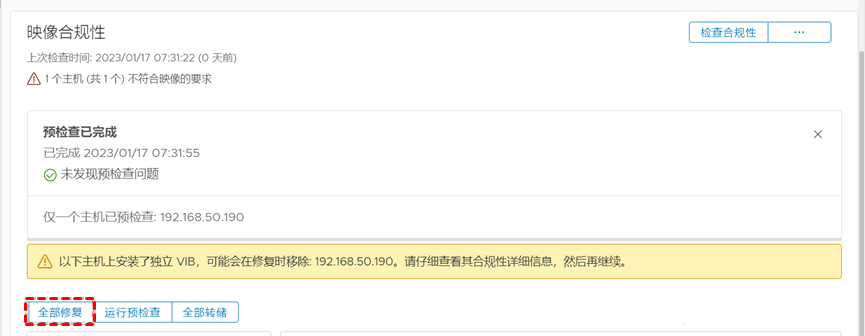
5. 提示操作影响的对话框将弹出。单击“开始修复”按钮。
主机开始修复。几分钟后,您将看到ESXi主机重新启动,并在从vSphere Lifecycle Manager升级后引导至ESXi 8.0。
接下来,我们可以使用命令行升级现有的ESXi主机。只需几个命令即可轻松完成此操作,包括以下命令:
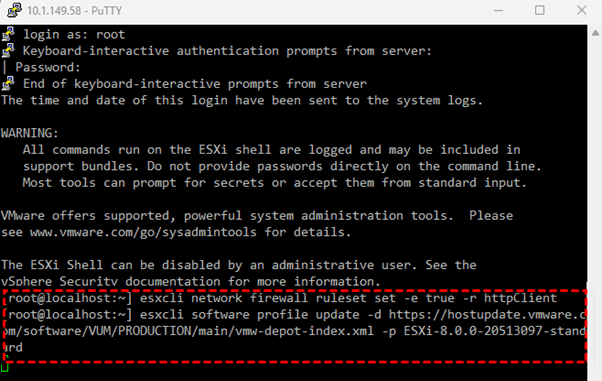
当您看到“The update completed successfully”时,您需要重新启动ESXi主机。
Esxi7升级8的过程很简单。在大多数情况下,许多人会尝试在实验室环境中执行此操作,因为大多数人可能会在其生产环境中推迟。但是,如果要将ESXi主机升级到8.0版本,则必须备份VMware ESXi以防发生故障。
将现有esxi7升级8非常简单,可以通过多种方式完成,包括使用ISO、命令行和vSphere Lifecycle Manager。希望本文提供的多种方法有助于快速使您的实验室环境保持更新的状态。